win10开启远程桌面连接方法是在Windows10系统桌面,我们依次点击“开始/Windows附件”菜单项。在展开的Windows附件菜单中,我们点击“远程桌面连接”菜单项。这时就可以打开Windows10系统
win10开启远程桌面连接方法是在Windows10系统桌面,我们依次点击“开始/Windows附件”菜单项。在展开的Windows附件菜单中,我们点击“远程桌面连接”菜单项。这时就可以打开Windows10系统的远程桌面连接窗口了。
win10开启远程桌面连接方法介绍相关推荐:win10系统摄像头打开流程介绍

方法一:
1、在Windows10系统桌面,我们依次点击“开始/Windows附件”菜单项。
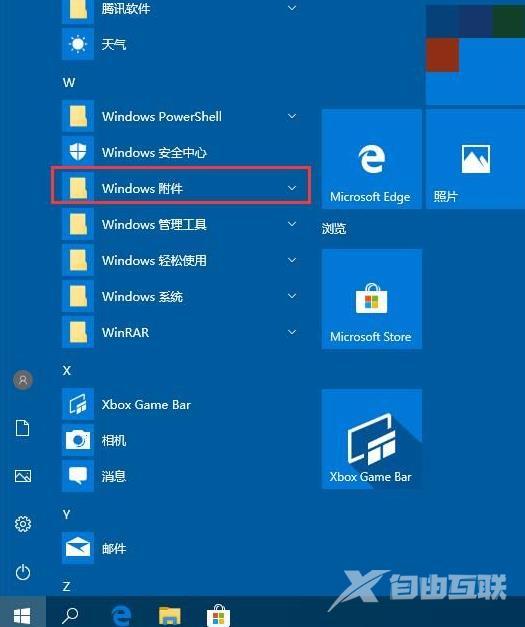
2、在展开的Windows附件菜单中,我们点击“远程桌面连接”菜单项。
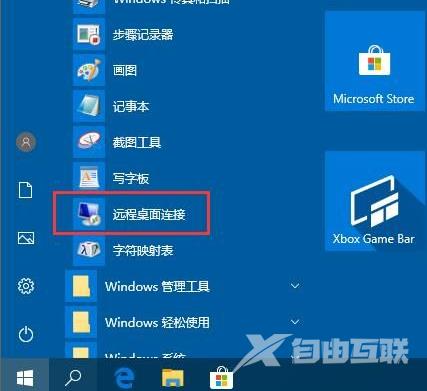
3、这时就可以打开Windows10系统的远程桌面连接窗口了。
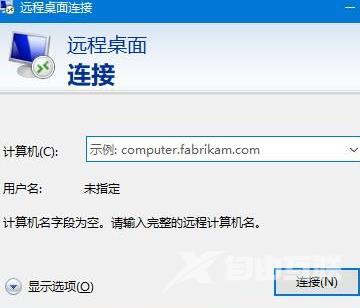
方法二:
1、我们也可以在Windows10桌面,右键点击开始按钮,在弹出菜单中点击“运行”菜单项。
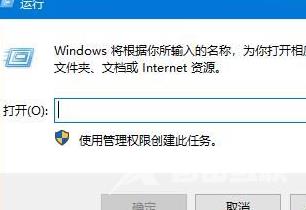
2、接下来在打开的Windows10运行窗口中,输入命令mstsc,然后点击确定按钮。
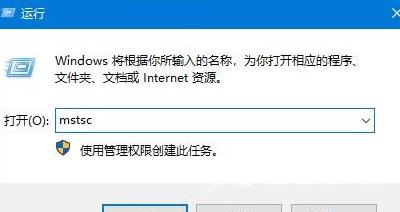
3、同样我们也可以打开Windows10系统的远程桌面连接窗口。
方法三:
1、点击任务栏中的搜索按钮(小娜)。
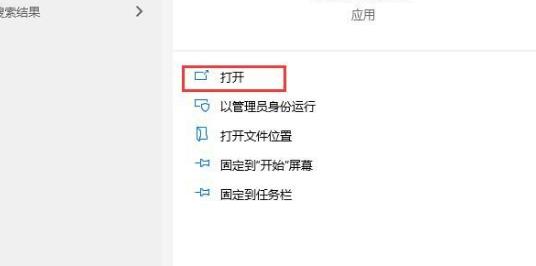
2、输入远程,就会出现远程桌面连接,点击打开即可。
【文章转自日本站群多IP服务器 http://www.558idc.com/japzq.html提供,感恩】
